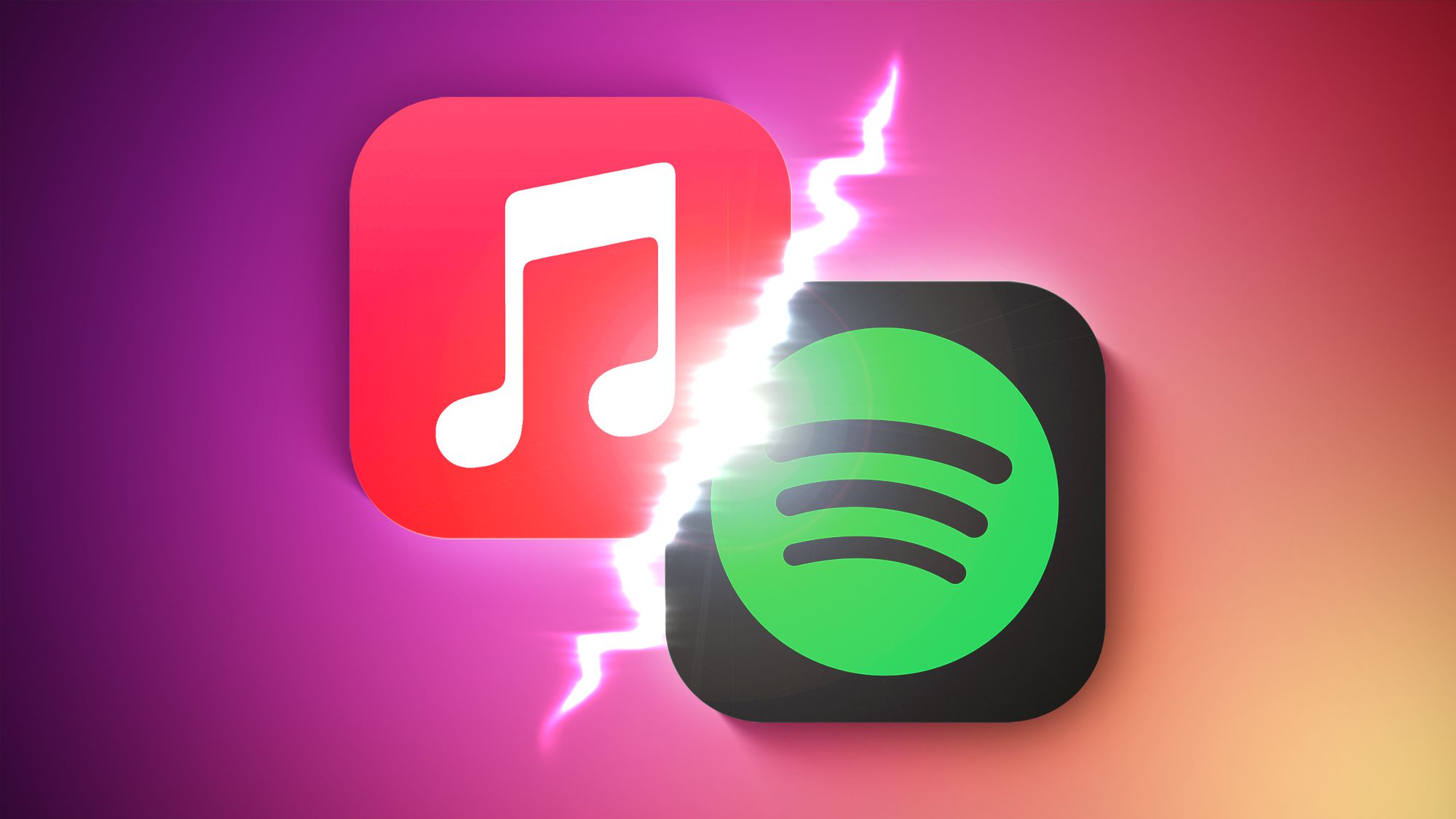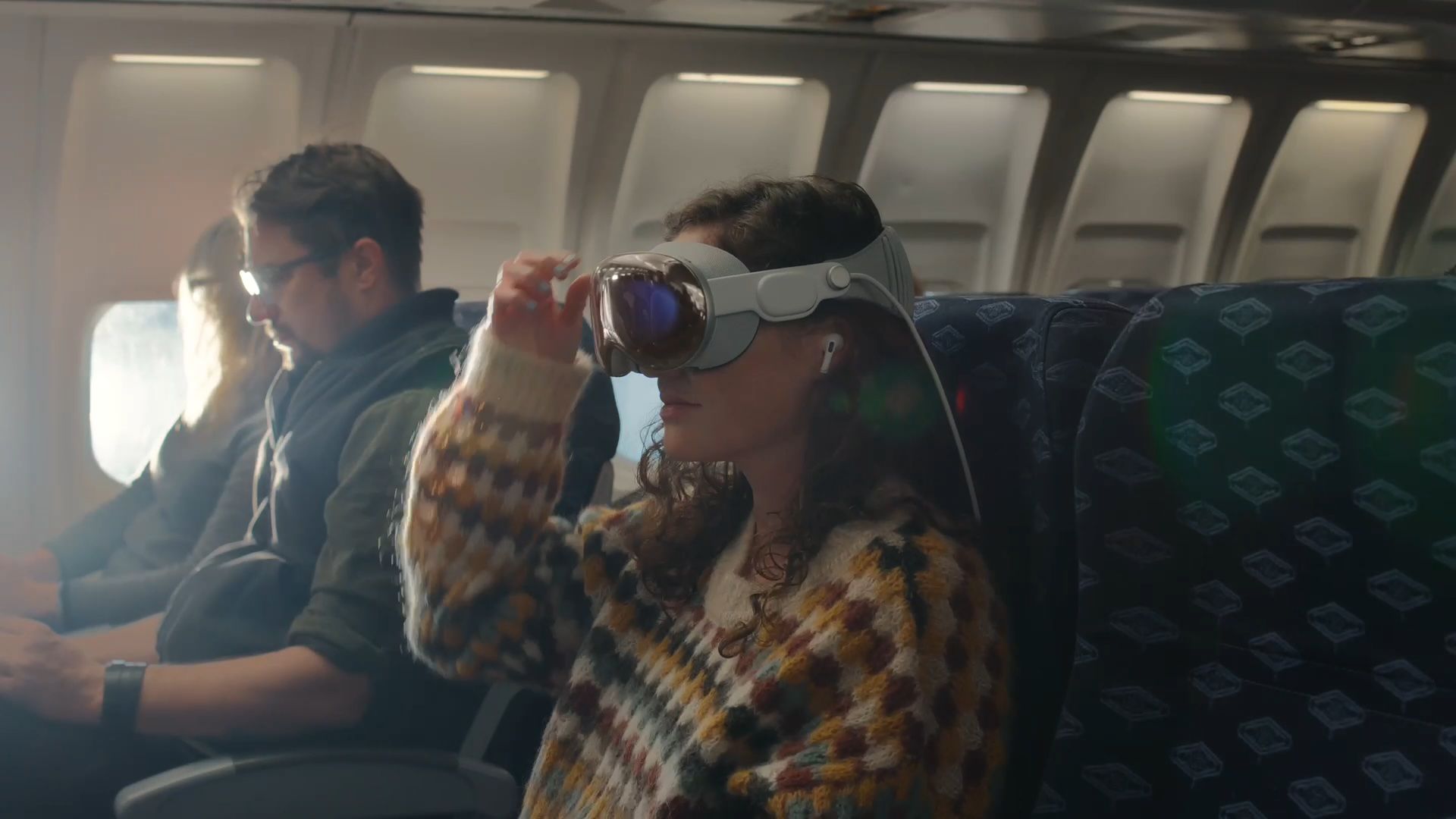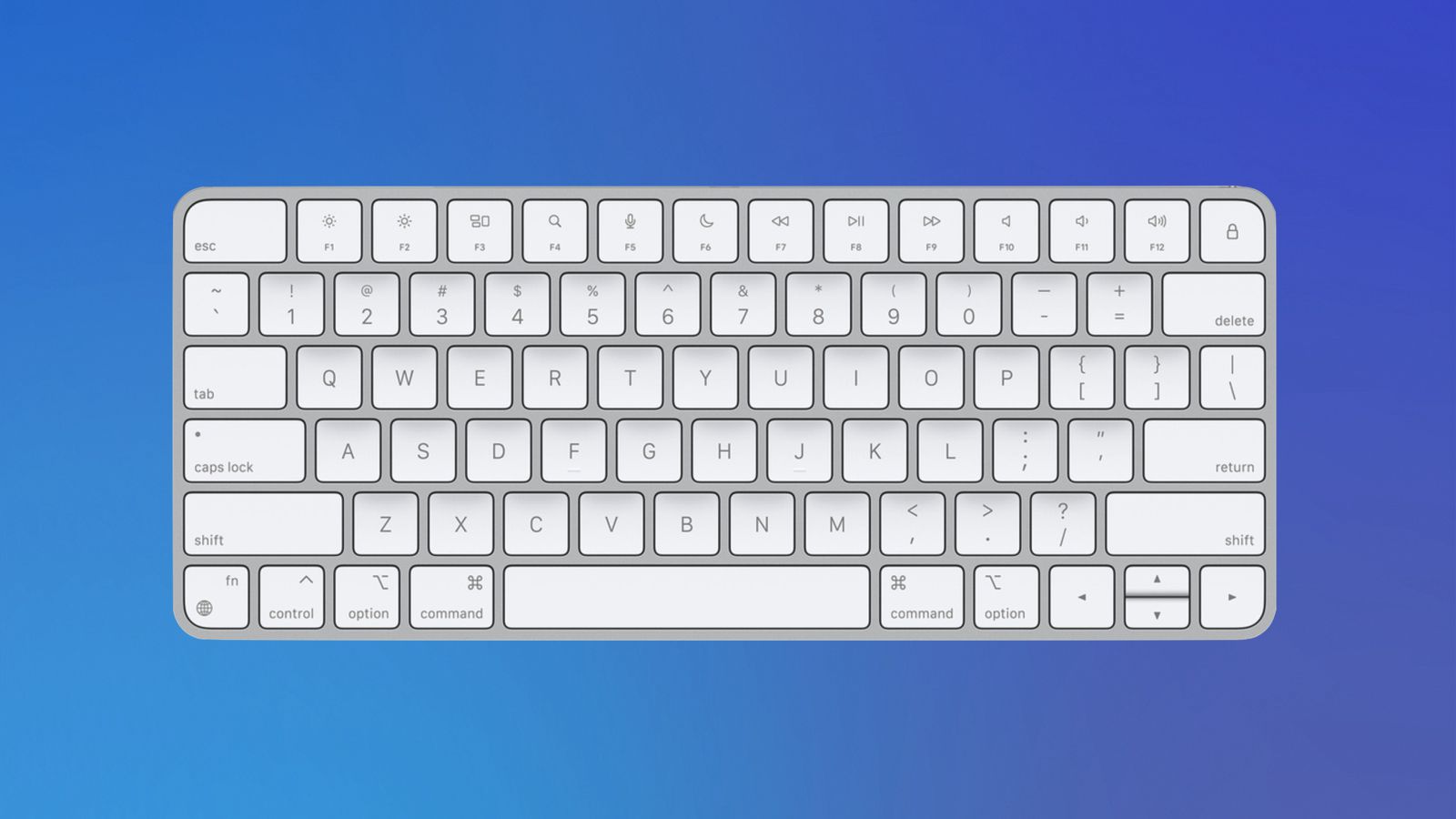Come reimpostare la password del tuo Apple una guida completa
Ogni utente Apple deve avere un Apple ID, indipendentemente dal dispositivo che utilizza. Pertanto, è fondamentale ricordare la password del tuo Apple ID. Ecco una guida su come reimpostarla nel caso in cui la dimentichi.
Scopri come ripristinare la tua password Apple su iPhone o web con ENBLE.
Non c’è niente di più fastidioso che rimanere bloccati dal proprio account, soprattutto quando si sta cercando di scaricare una nuova app o completare un’operazione. E avere una password Apple sicura può sembrare spesso più importante di qualsiasi altra cosa, data la natura altamente connessa dell’ecosistema Apple. Dai 🍏migliori iPhone📱 al tuo 💻computer portatile, se proviene da Apple è tutto collegato. Qui, ti mostreremo i passaggi per risolvere il problema della tua password Apple generale, nota anche come password di Apple ID, ma abbiamo anche delle guide su come 🔒reimpostare la password del tuo Mac🖥️ specificamente se è quello di cui hai davvero bisogno.
Tabella dei contenuti
- Come reimpostare la tua password utilizzando la pagina di account Apple ID
- Se hai dimenticato le risposte alle tue domande di sicurezza
- Se utilizzi l’autenticazione a due fattori utilizzando il tuo dispositivo iOS
- Se utilizzi l’autenticazione a due fattori utilizzando la pagina di account Apple ID
- Come reimpostare la tua password Apple utilizzando il Recupero account
Difficoltà: Facile
Durata: 5 minuti
Cosa ti serve
- iPhone
- Computer desktop o portatile (opzionale)
Fortunatamente, è possibile ripristinare la password del tuo ID Apple in diversi modi. Ti mostreremo i modi per farlo in modo da poter risolvere rapidamente questo inconveniente e continuare la tua giornata.
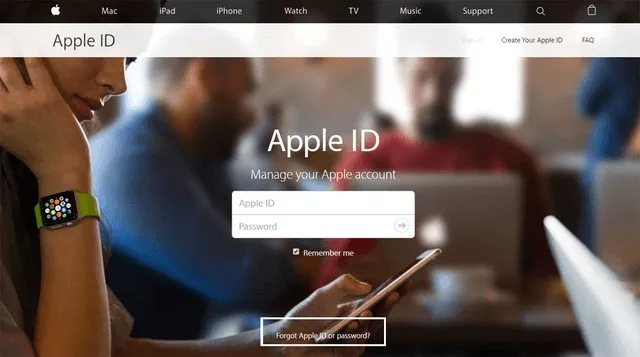
Come reimpostare la tua password utilizzando la pagina di account Apple ID
Un modo per reimpostare la password è accedere alla pagina di account Apple ID e seguire questi passaggi.
Passo 1: Per iniziare, vai su appleid.apple.com e fai clic su Hai dimenticato il tuo ID Apple o la tua password al centro della pagina. Nota: La tua password potrebbe essere precompilata automaticamente nella schermata di accesso in un menu a discesa, soprattutto se hai selezionato la casella Ricordami, quindi cercala prima e clicca per vedere se funziona.
Passo 2: Verrai portato a una pagina in cui inserirai il tuo ID Apple (nella maggior parte dei casi, è l’indirizzo email principale del tuo account Apple), e successivamente a una nuova pagina in cui inserirai il tuo nome e l’indirizzo email associato all’account. Fai clic su Continua, quindi seleziona Ho bisogno di reimpostare la mia password.
- Trasmessa contenuti al tuo grande e bellissimo televisore una guida...
- Eliminare Malware e Virus dal tuo telefono Android una guida passo-...
- Come Aggiungere e Utilizzare una Carta d’imbarco su Apple Wallet
Nota: Se hai impostato l’autenticazione a due fattori per il tuo account, la tua schermata avrà un aspetto diverso e ti verrà chiesto di confermare il tuo numero di telefono (ne parleremo più avanti).
Collegato: – Sono un utente di iPhone da sempre. Ecco cosa penso del Samsung Galaxy S24 – Come disattivare il suono della fotocamera su un iPhone – Come bloccare i messaggi di testo su iPhone e Android
Passo 3: Ora potrai scegliere come desideri reimpostare la tua password, che sia tramite email o rispondendo a un insieme di domande di sicurezza. Quale opzione scegliere dipende dalla tua preferenza personale.
Passaggio 4: Scegliere il metodo di email fa sì che Apple invii istruzioni all’indirizzo email principale che hai utilizzato per avviare questo processo, o un’email di recupero se hai deciso di crearne una. Saprai che l’email è stata inviata quando vedrai la pagina “Email inviata” con un grande segno di spunta verde. Se non riesci a trovare l’email, assicurati di controllare le cartelle Spam, Cestino e Posta indesiderata, oppure ripeti i passaggi sopra per far inviare nuovamente l’email. Se invece scegli le domande di sicurezza, dovrai confermare la tua data di nascita e rispondere a domande specifiche prima di poter creare una nuova password.
Se dimentichi le risposte alle tue domande di sicurezza
Se hai dimenticato la tua password, rispondere alle domande di sicurezza è uno dei modi più veloci per tornare nel tuo account e apportare modifiche. Dopotutto, solo tu – o qualcuno che ti conosce molto bene – saprebbe le risposte a domande come “Chi è stato il tuo insegnante preferito?” Ma cosa succede se hai dimenticato le risposte alle tue stesse domande di sicurezza? Fortunatamente, in caso tu le abbia dimenticate, cambiarle è anche un processo semplice (anche se avrai bisogno della password per farlo). Ecco come.
Passaggio 1: Vai su iforgot.apple.com e inserisci il tuo ID Apple.
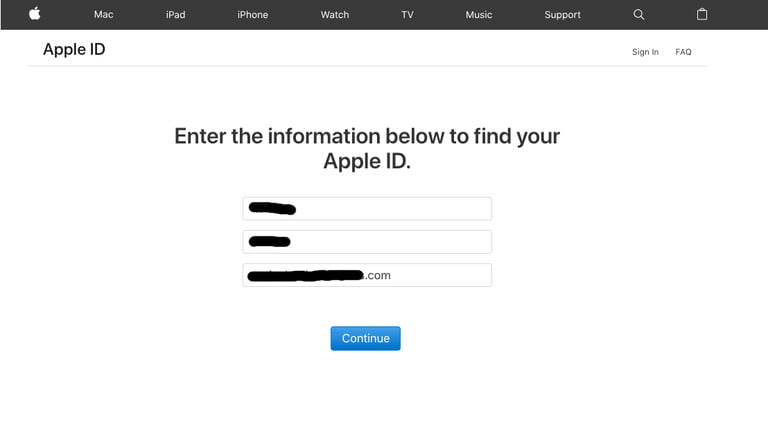
Passaggio 2: Seleziona Ho bisogno di reimpostare le mie domande di sicurezza e fai clic su Continua.
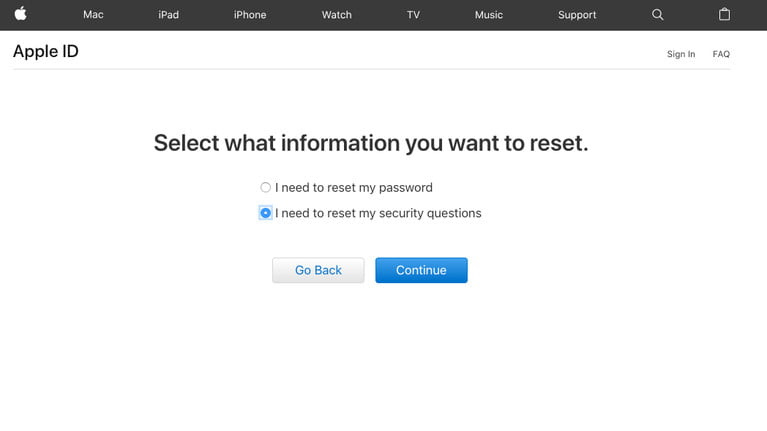
Passaggio 3: Inserisci la tua password e fai clic su Continua.
Passaggio 4: Scegli tre domande dai menu a discesa e fornisci le risposte appropriate. Ecco fatto!
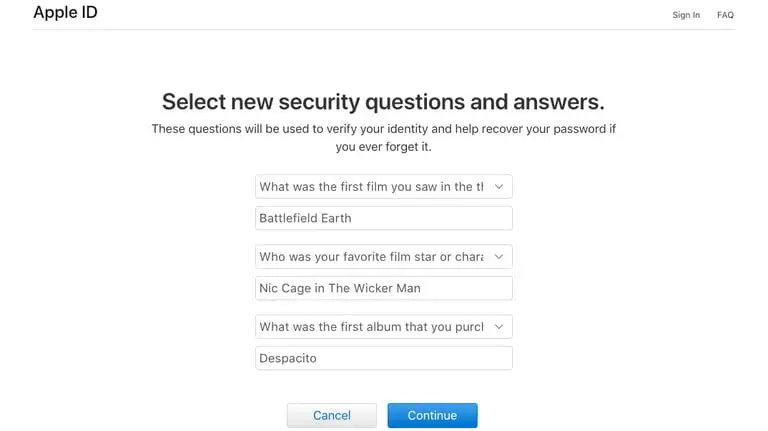
Se usi l’autenticazione a due fattori tramite il tuo dispositivo iOS
Se hai configurato ed abilitato l’autenticazione a due fattori, che è diversa dalla verifica in due passaggi, reimpostare la tua password sarà ancora più facile, poiché potrai farlo direttamente da un iPhone, iPad, iPod Touch di fiducia o dalla pagina dell’account Apple ID. Se non sei sicuro di avere dispositivi di fiducia, non preoccuparti; quando hai configurato l’autenticazione a due fattori, hai creato dispositivi di fiducia. Tutti i dispositivi iOS dovranno inoltre avere un codice di accesso abilitato.
Passaggio 1: Vai su Impostazioni > [il tuo nome] > Password e sicurezza.
Passaggio 2: Tocca Cambia password in alto.
Passaggio 3: Ti verrà chiesto di inserire il tuo codice di accesso. Una volta fatto, inserisci la nuova password.
Se usi l’autenticazione a due fattori utilizzando la pagina dell’account Apple ID
Puoi anche utilizzare questo metodo effettuando l’accesso alla pagina dell’account Apple ID e seguendo questi quattro passaggi.
Passaggio 1: Vai su iforgot.apple.com e inserisci il numero di telefono di fiducia che hai fornito quando hai configurato l’autenticazione a due fattori.
Passaggio 2: Fai clic su Continua per inviare una notifica ad un iPhone, iPad o iPod di fiducia.
Passaggio 3: Quando ricevi la notifica sul tuo dispositivo iOS, tocca Consenti.
Passaggio 4: Segui i passaggi forniti, inserisci il tuo codice di accesso e reimposta la tua password.
Nota: Se non hai più accesso a un dispositivo di fiducia e non puoi configurarne uno nuovo, il processo di modifica della password diventa un po’ più complesso. Superare l’autenticazione a due fattori è possibile, ma non è un processo facile. Potrebbe essere necessario qualche giorno per la verifica prima di poter cambiare la password.
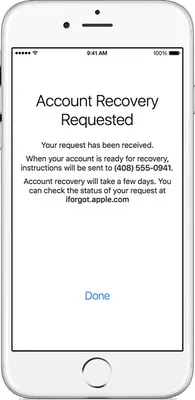
Come reimpostare la password di Apple utilizzando il Recupero dell’Account
Se il tuo dispositivo iOS si trova in un’altra stanza, non dovresti avere problemi a richiedere la password utilizzando il Recupero dell’Account. Questo metodo funziona per un telefono perso o rubato. Recuperare il tuo account lo proteggerà da chiunque altro possa accedervi e potenzialmente impersonarti o utilizzare i tuoi dati. A seconda delle informazioni che fornisci per dimostrare che sei veramente tu, potrebbe richiedere del tempo.
Passaggio 1: Mentre completi i passaggi per reimpostare la password tramite iForgot o iOS, probabilmente vedrai un’opzione per Richiesta di Recupero dell’Account. Selezionala.
Passaggio 2: Digita un numero di telefono a cui Apple può raggiungerti quando il tuo account è pronto per l’accesso. Apple invierà un codice di verifica per confermare quel numero di telefono, quindi assicurati di inserire quel codice per verificare le tue informazioni personali. Dopo aver completato questo passaggio, Apple invierà una conferma sulla tua richiesta di recupero dell’account e ti avviserà di attendere una chiamata o un messaggio riguardanti il tuo account.
Passaggio 3: Questa parte richiede un po’ di attesa; è difficile stimare esattamente quando riceverai il contatto, ma Apple ti chiamerà o invierà un messaggio quando il tuo account sarà pronto.
Passaggio 4: Vai su iforgot.apple.com. Una volta lì, digita il tuo ID Apple e il numero di telefono che hai utilizzato durante il secondo passaggio nel sistema.
Passaggio 5: A quel punto, riceverai un’altra chiamata o un altro messaggio con un codice di Recupero dell’Account specifico. Torna al sito web iForgot e inserisci quel codice.
Passaggio 6: Fai clic su Continua per completare la reimpostazione della password. Ti consigliamo inoltre di accedere al tuo account e confermare il tuo numero di telefono affidabile per rafforzare la sicurezza del tuo account.
In ogni caso, qualunque metodo tu scelga per reimpostare la password di Apple, è importante che accedi al tuo account poco dopo aver utilizzato la nuova password. Da lì, puoi verificare all’interno del menu Impostazioni che la password sia stata aggiornata su tutti i tuoi dispositivi (così da non rimanere bloccato per troppo tempo). Controllando tutto due volte, ti assicuri di avere accesso costante al tuo account Apple.
Riferimenti:
- I migliori iPhone
- Come reimpostare la password del Mac
- Come disattivare il suono della fotocamera su un iPhone
- Come bloccare i messaggi di testo su iPhone e Android
- Autenticazione a due fattori
- Verifica in due passaggi
📣 Interagisci con la Community
Ti è mai capitato di dimenticare la password e dover affrontare il processo di reimpostazione? Condividi la tua esperienza nei commenti qui sotto! Non dimenticare di mettere mi piace e condividere questo articolo con amici e familiari che potrebbero trovarlo utile. Buona reimpostazione della password!